- Ak Avast Secure Browser nereaguje, často je na vine neúplná aktualizácia.
- Pred preskúmaním akejkoľvek komplikovanej opravy by ste sa mali pokúsiť vynútiť vypnutie programu a reštartovať ho.
- Ako poslednú možnosť môžete prehliadač odinštalovať a potom nainštalovať novú kópiu prehliadača, aby ste vyriešili problémy s nereagovaním.

- Jednoduchá migrácia: použite asistenta Opera na prenos odchádzajúcich údajov, ako sú záložky, heslá atď.
- Optimalizujte využitie zdrojov: vaša pamäť RAM sa využíva efektívnejšie ako v iných prehliadačoch
- Vylepšené súkromie: integrovaná bezplatná a neobmedzená sieť VPN
- Žiadne reklamy: vstavaný blokovač reklám zrýchľuje načítanie stránok a chráni pred ťažbou údajov
- Priateľské k hrám: Opera GX je prvý a najlepší prehliadač na hranie hier
- Stiahnite si Operu
Tento článok preskúma problémy súvisiace s tým, že prehliadač Avast Secure Browser nereaguje.
Avast Secure Browser je bezplatný prehliadač založený na prehliadači Chromium od spoločnosti Avast, ktorý bol vydaný v roku 2018. Tento prehliadač je v podstate náhradou za prehliadač Avast SafeZone, ktorý bol ukončený.
Avast Secure Browser bol vyvinutý s cieľom poskytnúť spotrebiteľom lepšie súkromie, rýchlejšie prehliadanie a ochranu pred online hrozbami.
Prehliadač je dostupný ako samostatný produkt alebo ako súčasť bezpečnostného balíka Avast.
Funkcie prehliadača je možné rozšíriť pomocou siedmich rozšírení, no obsahuje aj technológiu proti odtlačkom prstov, ktorá zaisťuje, že vás nikto nemôže sledovať.
Okrem toho, jeho ochrana proti phishingu vás ochráni pred pochybnými webovými stránkami, ochrana rozšírenia vás ochráni pred nedôveryhodnými rozšíreniami a jeho utajený režim vám umožní surfovať bez nich cookies.
Toto je skvelý prehliadač a ak chcete vidieť, ako sa mu darí v porovnaní s inými prehliadačmi, navštívte náš Avast Secure Browser vs. Sprievodca operou
Prečo Avast Secure Browser nefunguje?
Existuje niekoľko dôvodov, prečo váš Avast Secure Browser nemusí fungovať. Po prvé, neúplná aktualizácia je bežným vinníkom. Ale okrem toho môžu problémy, ako sú vírusy alebo infekcie škodlivého softvéru, spôsobiť, že nebude fungovať. V takýchto prípadoch by bolo dobrým riešením správna kontrola vášho počítača.
Môže to byť dokonca spôsobené konfliktmi s iným softvérom, najmä antivírusovým softvérom vo vašom počítači. Hoci by antivírusový softvér vo všeobecnosti fungoval s prehliadačom Avast Secure, na systémoch s týmto prehliadačom sa odporúča používať antivírus Avast.
Bez ohľadu na prípad by ste mali použiť ktorúkoľvek z opráv uvedených nižšie, aby to znova fungovalo.
Tip odborníka: Niektoré problémy s počítačom je ťažké vyriešiť, najmä pokiaľ ide o poškodené úložiská alebo chýbajúce súbory systému Windows. Ak máte problémy s opravou chyby, váš systém môže byť čiastočne poškodený. Odporúčame vám nainštalovať Restoro, nástroj, ktorý naskenuje váš stroj a zistí, v čom je chyba.
Kliknite tu stiahnuť a začať s opravou.
🖊️ Rýchly tip!
Ak sa chcete čo najskôr vrátiť online, môžete použiť iný prehliadač s podobnými bezpečnostnými funkciami. Pozrite sa na Opera, je tiež založená na prehliadači Chromium. Má vstavanú ochranu proti sledovaniu, blokovanie reklám a jednoduchú sieť VPN s neobmedzenou šírkou pásma.
⇒Získajte Operu
Ako opravím svoj Avast Secure Browser?
Ukončite a reštartujte proces
- Kliknite pravým tlačidlom myši na Štart menu a vyberte si Správca úloh z rozbaľovacej ponuky.
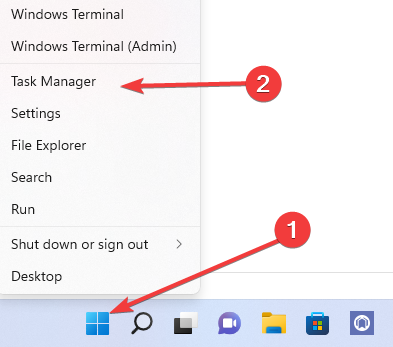
- Vyberte Procesy tab.
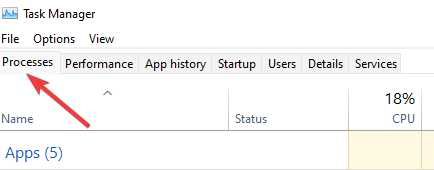
- Hľadajte Firefox procesu na ľavej table, kliknite naň pravým tlačidlom myši a vyberte možnosť Ukončiť úlohu.
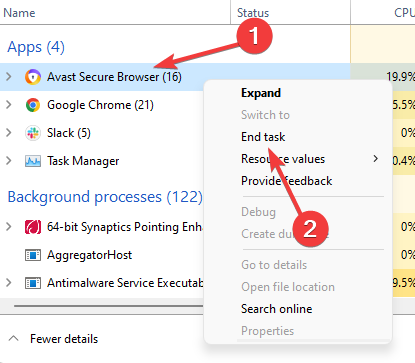
Ukončiť úlohu je nástroj na karte Aplikačné procesy v Správcovi úloh systému Windows, ktorý vám umožňuje zastaviť akýkoľvek proces, ktorý neodpovedá. Ukončiť úlohu možno použiť na ukončenie zamrznutej alebo nereagujúcej aplikácie bez nutnosti reštartovania počítača.
Reštartujte počítač
- Zatvorte okno kliknutím na tlačidlo zavrieť, znak X v pravom hornom rohu prehliadača (toto je užitočné iba vtedy, ak je prehliadač už otvorený).

- Kliknite na tlačidlo Štart počítača, kliknite na tlačidlo Napájanie a potom na možnosť Reštartovať.
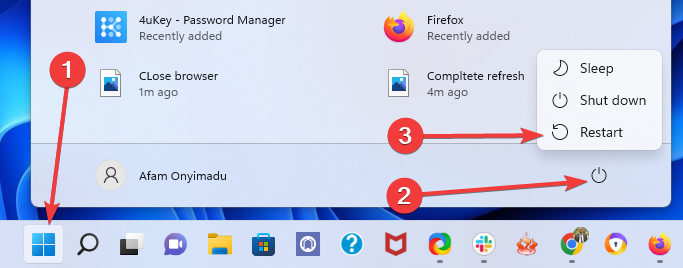
- Počkajte, kým sa zariadenie znova zapne, a potom znova otvorte prehliadač, aby ste zistili, či sa problém vyriešil.
Ak reštartujete počítač, bude bežať plynulejšie. Reštartovanie vymaže pamäť počítača a zastaví všetky procesy, ktoré spotrebúvajú RAM. Okrem toho môže program pohltiť vašu pamäť dlho po tom, čo ste ho zatvorili, a reštart zaisťuje, že sa to nestane.
Nakoniec, reštart môže pomôcť pri problémoch s hardvérom a periférnymi zariadeniami.
Prihláste sa ako správca
- Pomocou klávesových skratiek Windows+ R, otvorte dialógové okno Spustiť.
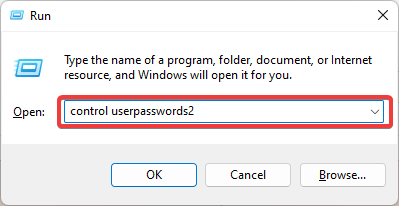
- Zadajte kód do poľa nižšie a stlačte Enter.
ovládať používateľské heslá 2
- Kliknite na Vlastnosti a uvidíte, či sa vaše používateľské meno zobrazuje v zozname správcov.
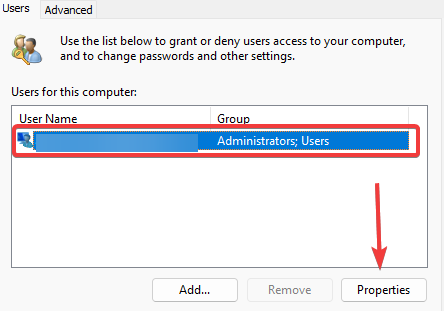
- Vyberte správca možnosť z Členstvo v skupine kliknite na kartu Použiťa OK.
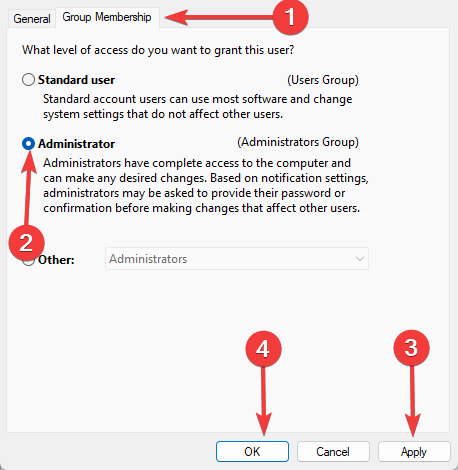
- Skúste reštartovať prehliadač.
Ak váš Avast Secure Browser stále nefunguje, prejdite na ďalšie riešenie.
Dočasne vypnite antivírus
- Vyberte Zabezpečenie systému Windows z Štart po jeho zadaní do vyhľadávacieho poľa.
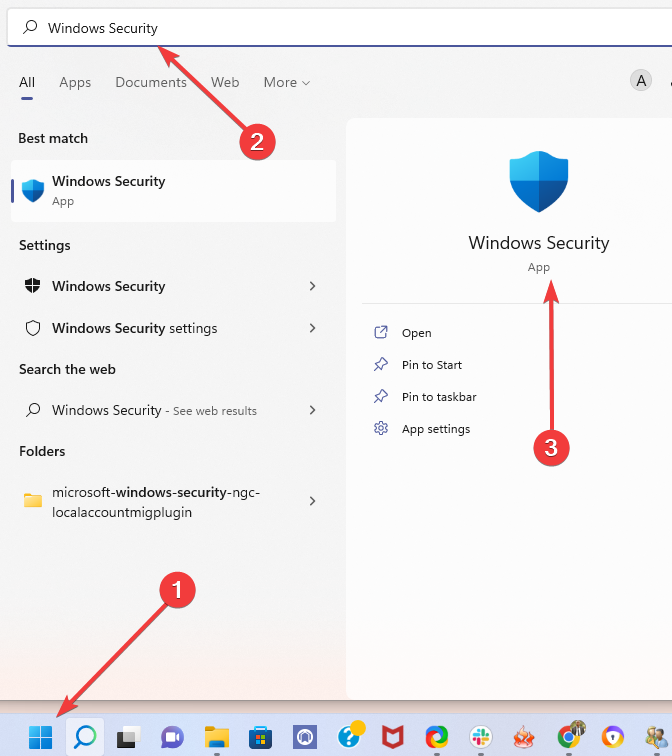
- Vyberte Ochrana pred vírusmi a hrozbami z ľavého panela a potom prejdite nadol na Nastavenia ochrany pred vírusmi a hrozbami menu a vyberte si Spravovať nastavenia možnosť.
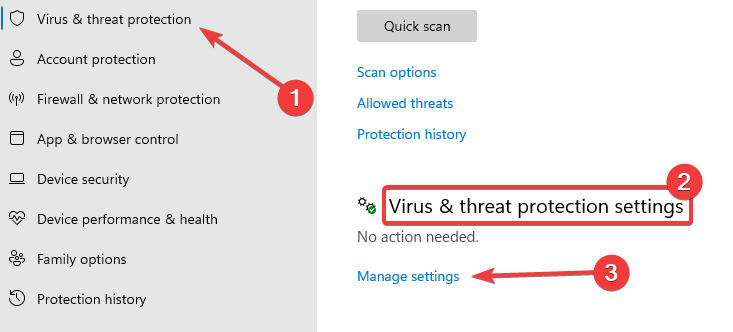
- V Ochrana v reálnom čase sekcii, vypnite prepínač.
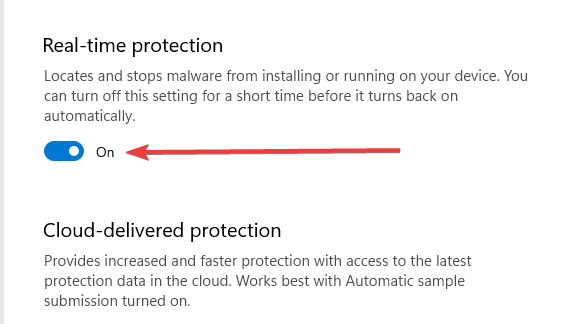
- Vyberte Firewall a ochrana siete z ľavého panela, potom Súkromná sieť z pravého panela.
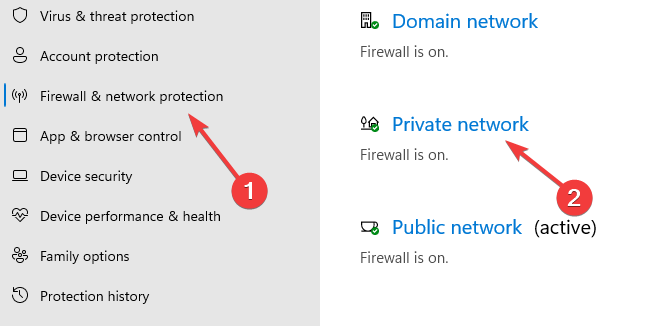
- Prepnite Firewall Microsoft Defender vypnuté.
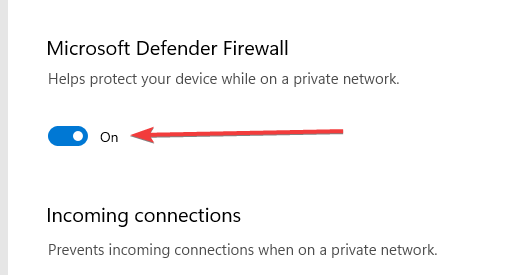
- Reštartujte prehliadač Avast Secure.
- 4 najlepšie prenosné prehliadače pre Chromebook v roku 2022
- Ako ignorovať chyby certifikátov v prehliadači Chrome a zakázať upozornenia
- Ako nainštalovať doplnok CLR Browser Source Plugin a povoliť ho
- 3 spôsoby, ako opraviť rozšírenie Postman v prehliadači Chrome, ak nefunguje
Preinštalujte prehliadač
- Navštíviť oficiálna web stránka.
- Ak chcete spustiť sťahovanie Avast Secure Browser, kliknite na STIAHNUTIE ZDARMA tlačidlo.
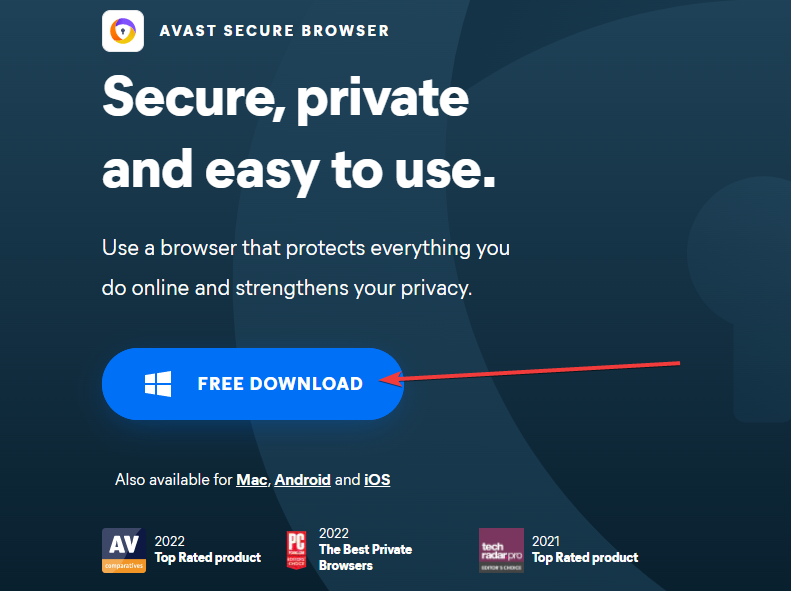
- Po otvorení umiestnenia sťahovania dvakrát kliknite na nastavenie.
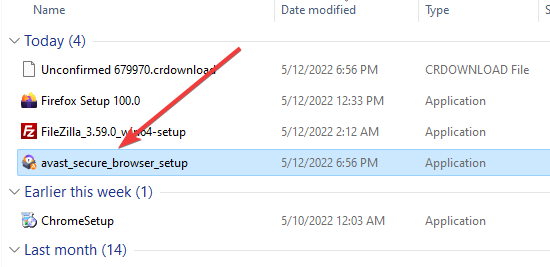
- Kliknite na zelenú PRIJAŤ A NAINŠTALOVAŤ tlačidlo na inštalácii.
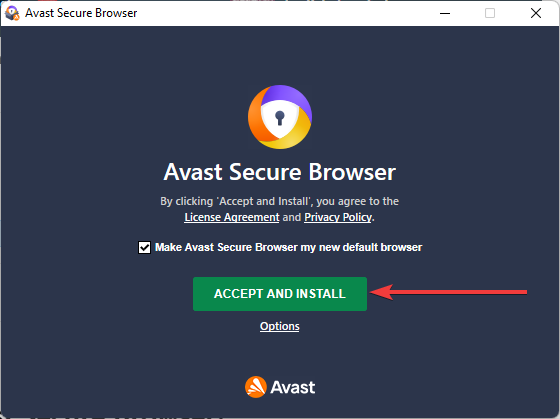
- Počkajte, kým sa inštalácia dokončí.
- Dokončite nastavenie kliknutím Dokončite nastavenie.
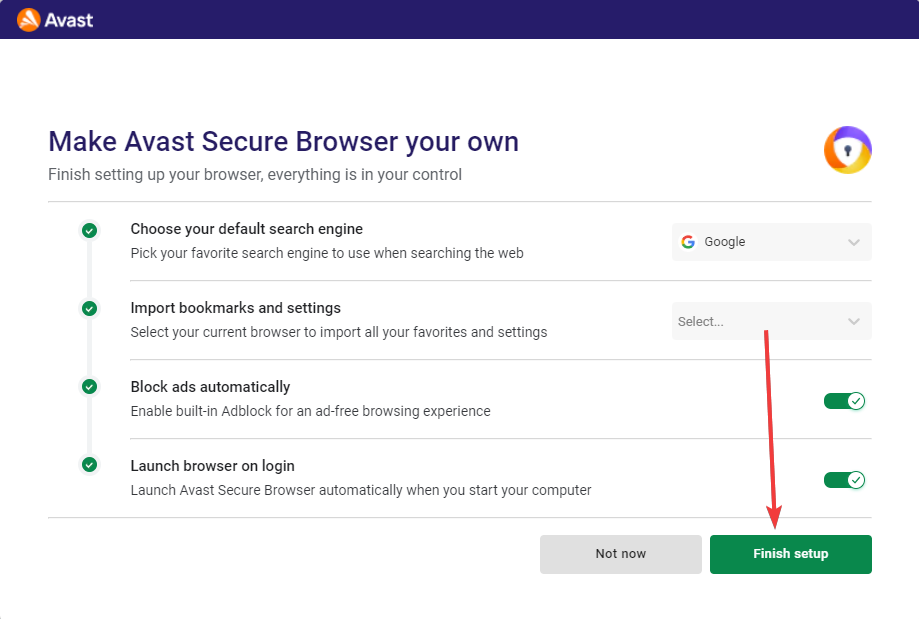
Upozorňujeme, že aj keď iné produkty Avast môžu využívať offline inštalačný program, neexistuje žiadny oficiálny offline inštalátor Avast Secure Browser.
Používanie bezpečného prehliadača je v dnešnom informačnom veku absolútnou nevyhnutnosťou. Mnohé prehliadače sú známe tým, že sa špecializujú na bezpečnosť, ale Avast Secure Browser je na vrchole.
Pomocou riešení v tomto článku by ste mali úspešne vyriešiť všetky problémy, ktoré bránia tomu, aby Avast Secure Browser reagoval. Preskúmali sme aj stiahnutie a inštaláciu prehliadača Avast Secure Browser, pretože to môže byť posledná možnosť riešenia problémov súvisiacich s prehliadačom.
Samozrejme, rovnako môžete zistiť, ako na to odinštalujte Avast Secure Browser pomocou niekoľkých kliknutí.
Dajte nám vedieť v komentároch, či vám tento článok pomohol.
 Stále máte problémy?Opravte ich pomocou tohto nástroja:
Stále máte problémy?Opravte ich pomocou tohto nástroja:
- Stiahnite si tento nástroj na opravu počítača na TrustPilot.com hodnotené ako skvelé (sťahovanie začína na tejto stránke).
- Kliknite Spustite skenovanie nájsť problémy so systémom Windows, ktoré by mohli spôsobovať problémy s počítačom.
- Kliknite Opraviť všetko na opravu problémov s patentovanými technológiami (Exkluzívna zľava pre našich čitateľov).
Používateľ Restoro stiahol 0 čitateľov tento mesiac.


